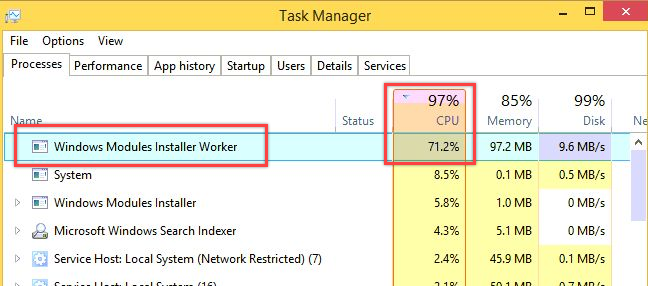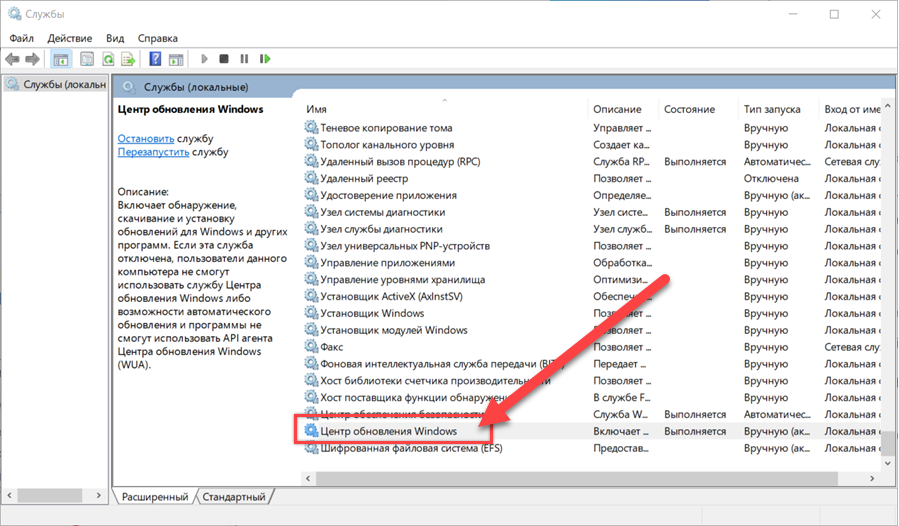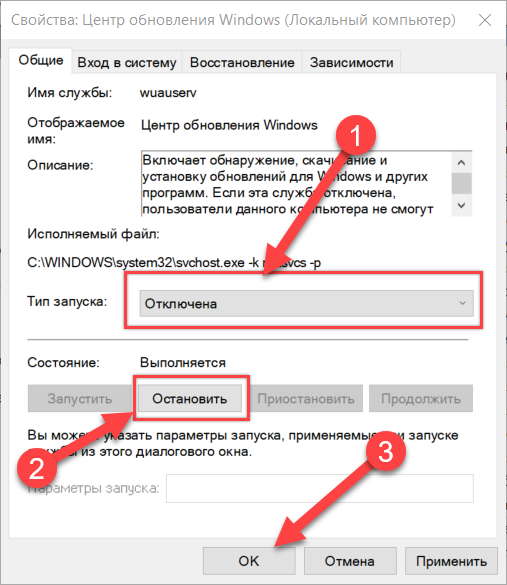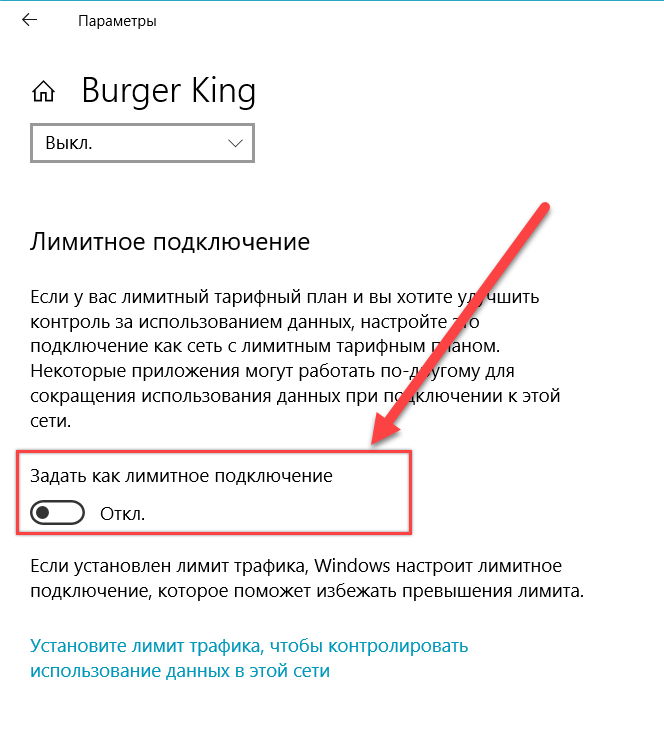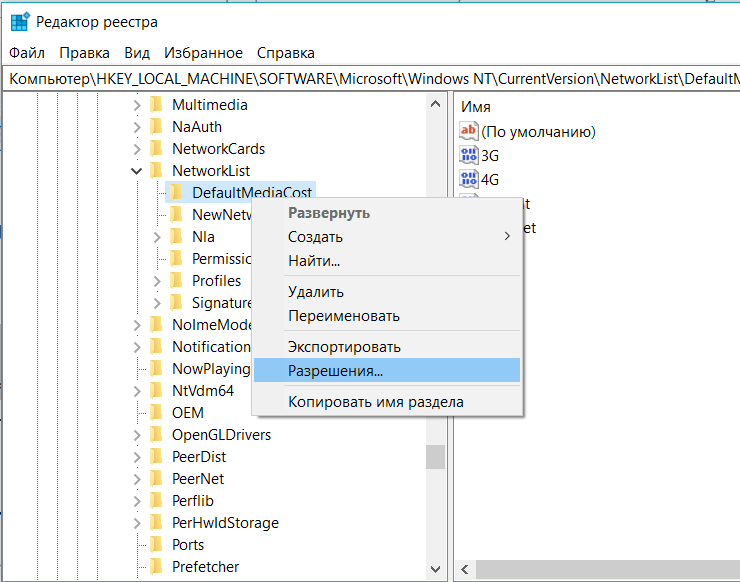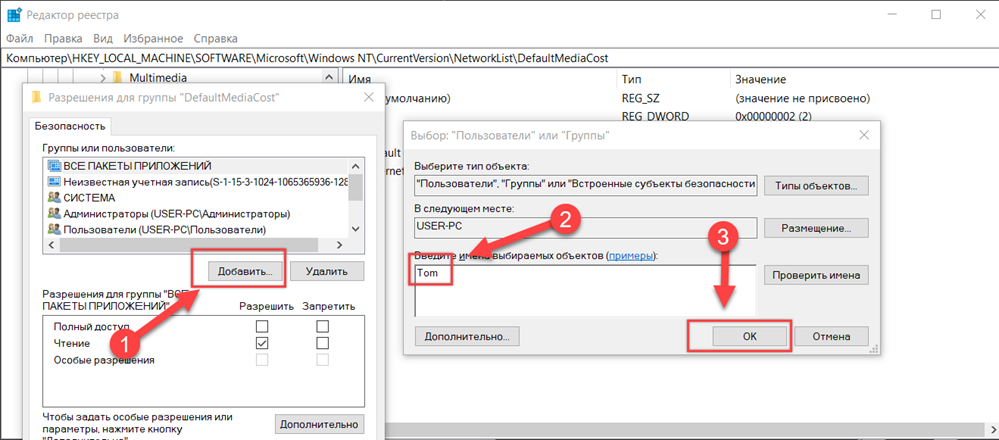windows modules installer worker можно ли отключить
Как отключить Windows Modules Installer Worker, который грузит процессор?
Многие владельцы ПК и планшетов сталкиваются с одной из распространенных проблем программной платформы Windows. Проблема касается того, что Windows грузит процессор, оперативную память, жёсткий диск или сеть разного рода процессами, включая системные. С такими ситуациями можно столкнуться прежде всего из-за возникновения ошибок при исполнении процессом команды. Все зависит от процесса и от того, насколько негативно он влияет на работоспособность системы. В зависимости от этих факторов мы должны принять то или иное решение, направленное на решение проблемы.
В данном материале мы постараемся обсудить – какие следует предпринимать действия, если Windows Modules Installer Worker грузит процесс, а также существуют ли способы его отключения без негативных последствий для системы.
Чем является процесс Windows Modules Installer Worker и за что он отвечает
По большому счету при работе с программной платформой Windows 10 довольно часто может возникнуть ситуация, когда Windows Modules Installer Worker грузит как программную, так и аппаратную платформы. Запуск этого процесса, отвечающего за обновление Windows, осуществляется службой TrustedInstaller. Что касается свойств процесса Windows Modules Installer Worker, его исполняющий файл – это TiWorker.exe. Его удаление невозможно, этого сделать не позволит программная платформа. Более того, при попытке удаления с помощью стороннего приложения, вы неизбежно столкнетесь с проблемами в работе Windows.
Автоматическое исправление ошибки
Если Windows Modules Installer Worker грузит оперативку или процессор, можно прибегнуть к встроенным средствам поиска и решения проблемы. Для этого следует:
1. Нажмите на кнопку поиска Windows 10 возле меню «Пуск» и введите «Устранение неполадок». Возле этого пункта будет значок с ключом:
2. В открытом окне параметров, нажмите на пункт «Центр обновления Windows» и под ним появится кнопка «Запустить средство устранения неполадок». Проверяем компьютер и исправляем найденные ошибки.
После того, запущенные исправления будут выполнены, нужно в параметрах Windows 10 найти и установить обновления. Затем, следует осуществить перезагрузку ПК или планшета, после чего станет ясно – удалось ли исправить проблему с Windows Modules Installer Worker.
Самостоятельное отключение Windows Modules Installer Worker
Сразу стоит сказать, что девелоперы редмондского гиганта настоятельно не рекомендуют отключать системные службы, поскольку это обязательно скажется на программной платформе Windows, а именно, на ее работе. Тем не менее, если у вас возникла проблема с тем, что процесс Windows Modules Installer Worker грузит ОЗУ и процессор, а после применения встроенных средств проблема никуда не делась, можно попробовать отключить службу, которая собственно запускает процесс. Для самостоятельного отключения Windows Modules Installer Worker следует:
1. Список служб может быть запущен, если в поиске Windows 10 (В Windows 7 находится в меню Пуск и строка «Найти программы и файлы») набрать слово «Службы»;
2. В открывшемся списке следует выбрать пункт «Установщик модулей Windows», по которому следует щелкнуть два раза левой клавишей мыши;
3. В окне, которое открылось, следует нажать кнопку «Остановить», после чего в пункте «Тип запуска» нужно будет выбрать пункт «Отключена», затем активировать свой выбор кликом по кнопке «ОК».
Если все, описанные выше шаги были реализованы корректно, запуск процесса Windows Modules Installer Worker, который грузит оперативку и процессор, больше не будет осуществляться. Стоит отметить, перед тем, как отключать процесс, следует помнить о том, что обновление операционной системы автоматически осуществляться больше не будет.
Как отключить процесс Windows Modules Installer Worker в Windows 10?
Windows Modules Installer Worker или Установщик модулей Windows – Позволяет выполнять установку, изменение и удаление обновлений Windows и дополнительных компонентов. Если эта служба отключена, установка или удаление обновлений Windows могут не работать на этом компьютере. Это стандартный процесс, который ищет новые компоненты системы на серверах Microsoft и устанавливает их на ваш компьютер. Важно заметить, что этот процесс не имеет ничего общего с центром загрузки Майкрософт. Windows Modules Installer Worker (Установщик модулей Windows) работает отдельно – некоторые компоненты могут быть установлены даже в том случае, если вы их не выбирали для установки.
Но самая важная проблема Windows Modules Installer Worker (Установщик модулей Windows) в том, что этот процесс может снизить скорость и эффективность работы вашего компьютера.
Но все не так плохо. Windows Modules Installer Worker (Установщик модулей Windows) необходим для установки важных обновлений: компоненты защиты, которые помогут вам сохранить вашу операционную систему в безопасности. Каждое такое обновление снижает вероятность вирусной атаки.
Почему Windows Modules Installer Worker или Установщик модулей Windows нагружает процессор?
Высокая нагрузка на процессор происходит из-за постоянного поиска обновлений для Windows. В операционной системе Windows обновления устанавливаются в ночное время (чтобы не мешать пользователю). Но в большинстве случаев, наши компьютеры выключены в ночное время, так что единственным решением этой проблемы является загрузка и установка обновлений во время работы компьютера.
Как остановить процесс Windows Modules Installer Worker?
Останавливать данный процесс не рекомендуется. Но в случае если ваш компьютер имеет низкую производительность в течение длительного периода, или он просто вас раздражает в рабочее время, вы можете отключить его.
Для этого выполните следующие действия:
Это решение быстрое, но не поможет вам в течение длительного периода времени. Через некоторое время или после перезагрузки компьютера процесс Windows Modules Installer Worker(Установщик модулей Windows) заработает снова. Чтобы полностью остановить этот процесс вам нужно изменить параметры запуска.
Выполните шаги ниже:
Важно помнить, что процесс Windows Modules Installer Worker (Установщик модулей Windows) поможет вам сохранить ваши личные данные и операционную систему в безопасности от вирусов, поэтому необходимо. Отключайте процесс только в случае реальной необходимости.
Windows Modules Installer Worker грузит процессор
Иногда, работая на ПК с ОС Windows, можно столкнуться с проблемой – какой-то процесс грузит процессор, Windows 10 начинает работать медленнее, страницы и файлы открываются дольше. Причиной может оказаться TiWorker – один из компонентов программного обеспечения ОС Windows.
TiWorker можно сравнительно легко исправить. В статье будут даны 3 самых эффективных способа вернуть нормальную скорость работы, когда TiWorker exe грузит процессор.
Что за процесс Windows Modules Installer Worker TiWorker.exe
У всех, кто столкнулся с проблемой загрузки процессора, может появиться вопрос – что за процесс Windows Modules Installer Worker, и как можно его отключить.
Пользователям ПК Windows 10 стоит знать, что TiWorker – важный инструмент системы, отвечающий за обновления операционной системы. С её помощью происходит автоматическая остановка, замена и удаление системных компонентов в фоновом режиме, когда компьютер используется для решения других задач.
Разобравшись, что такое Windows Modules Installer Worker, можно понять необходимость его включения в состав программного обеспечения. Причём на современных ПК c системой Windows его работа может оказаться почти незаметной.
Проблемы, связанные с TiWorker, возникают на старых и бюджетных компьютерах с изношенным жёстким диском и слабым процессором.
Загруженный процессор приводит к сильному замедлению системы Windows и повышает скорость вращения вентиляторов, а значит и к сильному шуму.
Штатная работа Tiworker.exe может вызывать высокую нагрузку на процессор
Одна из главных причин замедления компьютера из-за процесса TiWorker.exe – работа службы Windows Modules в обычном режиме. Компьютер начинает работать медленнее, пока система Windows занята поиском и установкой обновлений.
Чтобы решить такую проблему, как Tiworker.exe, вам просто нужно подождать завершения работы установщика модулей. Однако на старом, медленном ПК или ноутбуке с ОС Windows это иногда занимает несколько часов.
Чтобы убедиться в причинах проблемы Tiworker.exe, можно выполнить такие действия:
Проверить, связана нагрузка на процессор с установщиком модулей, можно с помощью Диспетчера задач.
Если во время загрузки системы на компьютере появляется чёрный экран, стоит нажать комбинацию Ctrl + Alt + Del. И в открытом Диспетчере задач посмотреть, не висит ли в списке процесс TiWorker.
Если это так, обычно достаточно подождать не больше 20 минут. При отсутствии такого процесса в списке замедление работы системы связано с другими причинами.
Проблемы в работе центра обновления Windows 10
Загрузка системы может оказаться вызванной не только штатной, но и неправильной работой процесса. Для решения проблемы следует попробовать исправить ошибки обновления вручную или автоматически. Или даже полностью остановить TiWorker exe Windows Modules Installer Worker.
Автоматическое исправление ошибок
Исправление проблем с установщиком модулей Windows можно с помощью встроенных средств устранения неполадок:
После выполнения автоматического поиска и исправления проблем, стоит проверить работу установщика модулей в Центре обновления системы. Теперь достаточно перезагрузить ПК и проверить, осталась проблема с замедлением системы или нет.Видеоинструкция, которая решит проблему с перегрузкой процессора
Видеоинструкция, которая решит проблему с перегрузкой процессора
Ручное исправление проблем центра обновлений
При невозможности решить вопрос с Tiworker.exe путём автоматического исправления неполадок, стоит попробовать такие способы:
В большинстве случаев один из таких способов помогает разобраться с тем, что Windows Modules Installer Worker грузит процессор. Если этого не произошло, стоит перейти к другим вариантам решения проблемы, связанной с Tiworker.
Как отключить TiWorker.exe в Windows 10
Когда служба Windows Modules Installer Worker грузит диск, можно попробовать отключить процесс TiWorker:
Все эти действия приводят к отключению процесса. Способ отключает процесс обновления компонентов Windows. Но их можно будет установить позже, вручную.
Как снизить нагрузку Windows Modules Installer Worker
Разобраться с нагрузкой из-за установщика модулей можно, выполнив несколько несложных действий:
Если установщик модулей продолжает работать, то причина, скорее всего, связана с отключением системы в процессе обновления. Обычно достаточно подождать 20 минут.
Устраняем неадекватное поведение Windows Update
Ещё одна причина, по которой Windows Modules Installer Worker грузит процессор – служба Windows Update.
Для решения проблемы стоит выполнить такие действия:
После завершения всех этапов стоит ещё раз перейти к Центру обновления системы и проверить наличие нового ПО. Затем перезагрузить компьютер и убедиться в наличии или отсутствии проблем.
Как полностью отключить Windows Modules Installer Worker
Процесс полного отключения Windows Modules Installer Worker уже описан в пункте прекращения работы TiWorker.exe. Но, если пользователь не хочет, чтобы система совсем прекратила скачивать и устанавливать обновления, можно снизить приоритет задачи процесса TiWorker.
Windows Modules Installer Worker грузит диск – отключаем автоматическую оптимизацию
Достаточно эффективным вариантом может стать отключение оптимизации, установленной в системе по умолчанию. Для этого хватит пары простых действий:
Завершение этих действия позволяет рассчитывать, что система не будет выполнять автоматическую дефрагментацию. А значит не будет совпадения этого процесса с обновлением Windows, что могло бы нагружать процессор и существенно замедлять работу ПК, особенно не слишком нового или офисного.
Итак, давайте подведём итоги. Мы разобрали такие проблемы как:
1 Почему tiworker exe грузит процессор Windows 10
2 Как отключить процесс tiworker exe в Windows 10
3 Как снизить процесс tiworker exe вручную
Все три способа полностью рабочие и проверенные личным опытом.
Как отключить Windows Modules Installer Worker
Windows 11
Не отображается текст в ячейке Excel
Как отобразить строки в Excel
Как закрыть Эксель, если не закрывается
Как сделать, чтобы Эксель не округлял числа
Windows Modules Installer Worker в операционной системе Windows 10 используется для поиска и работы с обновлениями в фоновом режиме.
Одна из самых распространенных проблем операционной системы Windows – процесс или группа процессов полностью занимает все ресурсы компьютера такие, как процессор, диск или оперативная память. В данной статье мы рассмотрим такую ситуацию, связанную с Windows Modules Installer Worker (или исполняемым файлом данного процесса TiWorker.exe).
В принципе, ситуация, когда Windows Modules Installer Worker грузит процессор является нормальной, однако, этого не должно происходить надолго. Обычно, использование ресурсов данным процессом занимает время от нескольких секунд до пары минут. Если нагрузка на процессор или сеть является длительной и ресурсы не освобождаются, то можно выполнить проверку обновлений вручную, открыв Пуск – Параметры – Обновление и безопасность – Проверить наличие обновлений.
Читайте также о том, как решить проблему, если диск грузит «Узел службы: локальная система».
После успешной установки обновлений процесс Windows Modules Installer Worker не должен о себе напоминать, по крайней мере, до выпуска новых обновлений.
В том случае, если нагрузка на компьютер вызвана тем, что центр обновлений (ЦО) работает некорректно, можно попытаться исправить ошибки с помощью очистки кеша ЦО и использовав встроенные средства устранения неполадок. Кеш ЦО находится в папке «C:\Windows\SoftwareDistribution\Download».
Для очистки кеша необходимо удалить содержимое папки Download. Иногда удалить все полностью не удается из-за того, что файлы в данный момент используются. В этом случае необходимо выполнить в командной строке от администратора команду net stop wuauserv – она позволяет остановить работу службы ЦО.
Автоматические средства устранения неполадок можно найти, открыв Панель управления – Устранение неполадок – Просмотр всех категорий.
В первую очередь необходимо использовать устранение неполадок по обслуживанию системы, затем решение проблем с фоновой интеллектуальной службой передачи (или BITS, через нее работает ЦО) и в конце концов использовать средство для центра обновлений. После выполнения приведенных действий попробуйте вновь выполнить поиск обновлений в ручном режиме.
Если приведенные выше способы не помогают, то есть вероятность влияния стороннего программного обеспечения на работу системы и ЦО, в частности. В этом случае полезной может оказаться чистая загрузка ОС. Для ее выполнения необходимо в окне «Выполнить» ввести команду msconfig и нажать OK или Enter.
Откроется окно «Конфигурация системы» в котором необходимо перейти на вкладку «Службы», включить флажок «Не отображать службы Майкрософт» и нажать кнопку «Отключить все».
После этого нужно нажать на кнопку «Применить» (Кнопку OK нажимать еще рано!).
Для чистой загрузки системы также требуется отключить все программы из автозагрузки. Сделать это можно, открыв диспетчер задач, перейдя на вкладку «Автозагрузка» и поочередно отключив все программы, находящиеся в состоянии «Включено». Когда это будет сделано, в окне «Конфигурация системы» можно нажать OK и выполнить перезагрузку. Далее, рекомендуется выполнить проверку и установку обновлений повторно.
Как отключить Windows Modules Installer Worker, если он грузит систему
Довольно типичной является ситуация, когда процесс Windows Modules Installer Worker загружает систему сразу после ее запуска – появляется черный экран с курсором мыши, есть возможность запустить диспетчер задач и т.д. Обычно это длится около двух-трех минут.
Однако, если это случается регулярно при запуске системы и рабочий стол долго не загружается, то имеет смысл отключить процесс Windows Modules Installer Worker (компания Microsoft не рекомендует отключать системные службы, так как это может негативно повлиять на работу операционной системы в целом).
Для отключения процесса Windows Modules Installer Worker необходимо в окне «Выполнить» ввести команду services.msc и нажать OK или Enter.
В окне служб необходимо найти службу с именем «Установщик модулей Windows» и открыть ее свойства (двойной клик левой кнопкой мыши) на службе. В свойствах можно выполнить отключение, изменив тип запуска на «Отключено» и нажав на OK.
Таким образом, процесс Windows Modules Installer Worker не будет автоматически запускаться и занимать системные ресурсы, но пропадет возможность автоматической проверки обновлений.
Windows Modules Installer Worker грузит процессор — Windows 10
Скриншот ниже выглядит знакомым? Если вы работаете в Windows 10 и заметили, что процесс «Windows Modules Installer Worker» использует большой процент вашего процессора, вы не одиноки. Мы видели, что многие пользователи Windows сообщают об этой проблеме. Но хорошая новость в том, что вы можете это исправить. Мы собрали 2 решения, которые вы можете попробовать.
Что такое Windows Modules Installer Worker?
Windows Modules Installer Worker (TiWorker.Exe) — это служба обновления Windows, которая ищет новые обновления и устанавливает их на ваш компьютер. Другими словами, когда система вашего компьютера проверяет наличие обновлений Windows или устанавливает какие-либо обновления, этот процесс будет выполняться автоматически.
Как исправить работоспособность Windows Modules Installer Worker при высокой загрузке процессора?
Вот 2 решения, которые вы можете попробовать решить эту проблему. Возможно, вам не придется пробовать оба из них; Если метод 1 не работает, вы можете попробовать метод 2, чтобы решить проблему.
Примечание. Способ 1 и Способ 2 остановят автоматическое обновление Windows на вашем компьютере.
Способ 1. Остановите и отключите службу Центра обновления Windows
Только когда служба обновления Windows работает, Windows может проверять или устанавливать обновления. Поэтому, если мы остановим и отключим службу Центра обновления Windows, Windows не сможет проверить или установить какое-либо обновление. В результате рабочий процесс установщика модулей Windows не будет использовать большой процент вашего процессора.
Вот как вы можете остановить и отключить службу Windows Update:
Способ 2: Изменить настройки Интернета
Другой способ остановить автоматическое обновление Windows на вашем компьютере — изменить подключение к Интернету. Смотри как:
Случай 1: Если вы используете сеть Wi-Fi
Готово. Проверьте, исчезла ли проблема.
Случай 2: Если вы используете сеть Ethernet
Теперь Windows Installer Worker возможно не будет вызывать высокую загрузку процессора в Windows 10.